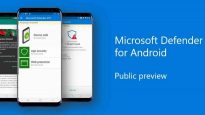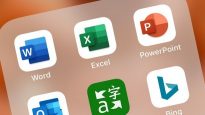Microsoft Security Essentials — новый антивирус
29.03.10Наконец-то Windows получила собственную полноценную защиту от вирусов — на страже порядка в системе в паре со стандартным брандмауэром будет стоять файловый антивирус Security Essentials. Возникает закономерный вопрос — сможет ли бесплатная антивирусная программа справляться с защитой ПК на том же уровне, что и платные аналоги? Мы попробовали найти ответы на этот вопрос
До недавнего времени в операционной системе Windows было практически все, кроме полноценной защиты компьютера от вредоносных приложений — одного брандмауэра для этого явно недостаточно. И вот в конце прошлого года компания Microsoft наконец выпустила файловый антивирус — программу Security Essentials. Доступный как отдельное бесплатное дополнение к Windows (http://ms4press.ru/post/2009/ 10/01/Security-Essentials.aspx), Security Essentials уже успел получить неплохие отзывы некоторых специалистов в сфере антивирусной безопасности. Мы решили выяснить, насколько сопоставимо по возможностям приложение со своими коллегами по цеху. Другими словами, что еще, помимо очевидного плюса — бесплатности, может предложить новый антивирус пользователям.
Первое знакомство
Как и в большинстве других случаев, работа с данным ПО начинается с установки. Тут ничего особенного нет. Единственный момент, на который стоит обратить внимание, — антивирус работает только на лицензионных копиях ОС Windows и при установке обязательно нужно проходить проверку на подлинность копии системы (www.microsoft.com/ security_essentials/default.aspx?mkt=ru-ru). Впрочем, происходит это довольно быстро. Также установщик предлагает удалить антивирусное ПО сторонних разработчиков. Что ж, вполне логично, подобного рода программы обычно плохо уживаются на одном ПК. Хотя мы рекомендовали бы их все-таки не удалять, а просто отключать и убирать из автозапуска. Ну и последний важный пункт — установщик предложит после первого запуска и автоматического обновления проверить компьютер на наличие потенциальных угроз, что довольно важно, если приложение устанавливается на машину без антивируса.
Встречают по одежке
Программа имеет минималистичный интерфейс приложения. Тут нет большого количества вкладок, кнопок, меню, пунктов и подпунктов. Напротив, пользователю доступны всего четыре вкладки — Главная, Обновление, Журнал и Параметры. На вкладке Главная (как и на верхней информационной панели) отображается текущее состояние защиты компьютера. Кроме этого тут пользователь может запустить проверку ПК, выбрав один из трех ее режимов (об этом читайте далее), а также перейти к настройке проверки по расписанию.
Вкладка Обновления позволяет получить свежие антивирусные базы и узнать их состояние, а вкладка
Журнал — просмотреть объекты, которые Security Essentials считает опасными либо подозрительными — (последние могут быть как помещены на карантин, так и разрешены для исполнения). Ну а панель Параметры дает доступ к настройкам программы. Опять же таки, подробнее об этом поговорим далее.
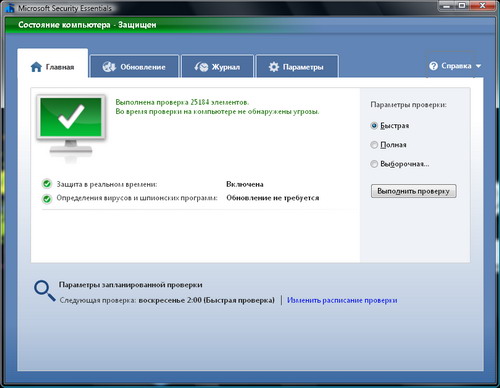
Интерфейс антивируса очень дружелюбен и вряд ли вызовет какие-либо трудности даже у неподготовленного пользователя
В целом же интерфейс Security Essentials можно охарактеризовать как чрезвычайно простой и дружелюбный. Объясняется это целевой аудиторией продукта, ведь для рядового юзера доступность и простота использования антивируса более предпочтительна, нежели множество непонятных параметров, которые он зачастую и не использует.
А что в упаковке?
Перейдем непосредственно к возможностям программы. Главное, что нужно отметить: Microsoft Security Essentials — это именно файловый антивирус, умеющий бороться с различными вредоносными приложениями: вирусами, троянами, шпионскими модулями, руткитами и пр. Поэтому какого-либо сетевого экрана в программе нет. Да и зачем, если в Windows и так уже есть собственный брандмауэр. Именно эта парочка будет теперь совместными усилиями защищать ПК (возможно, есть смысл добавить Security Essentials в штат стандартных инструментов ОС?). А вот обязательные для современных антивирусов сканер и монитор в приложении имеются. Давайте посмотрим на них поближе.
В поисках вирусов
Для проверки машины на наличие вредоносного ПО предназначен антивирусный сканер. Пользователь может запустить один из трех режимов проверки: быструю, полную и выборочную (в том числе можно задать проверку по расписанию). При быстрой проверке антивирусом будут просканированы самые уязвимые области системы (папка System32, некоторые ключи реестра, системные процессы и другие критические области). При полной проверке будут методически просканированы все жесткие и съемные (если это определено в настройках) диски, а при выборочной — определенные места на ПК. Кстати, выборочная проверка немного огорчила: фактически выбрать можно только конкретные диски и папки (стоит также отметить, что Microsoft Security Essentials встраивает свой пункт в контекстное меню файлов, что позволяет проверять конкретные объекты), а вот таких параметров, как, например, проверка объектов автозапуска, загрузочных секторов либо системной памяти, увы, нет. Еще один небольшой минус интерфейса — отсутствие информации о предполагаемой продолжительности проверки. Есть только информация о времени запуска процедуры, ее длительности на данный момент и количестве проверенных объектов. Конечно, в большинстве антивирусных продуктов эта информация подается неточно (так как. длительность проверки зависит от многих меняющихся фактов, например загрузки ЦП), но тем не менее она позволяет хоть как-то ориентироваться во времени.
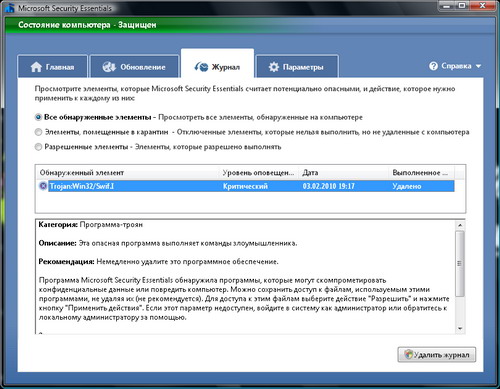
В Журнале отображаются данные обо всех элементах, вызвавших подозрения у антивируса Microsoft Security Essentials
На вкладке Параметры пользователь может задать конкретные файлы и папки, типы файлов, а также процессы, которые при проверке затрагиваться не будут. Для каждого из этих действий есть соответствующий пункт. Скорость проверки при этом повысится, но защита будет ослаблена, о чем пользователь там же и предупреждается.
При находке вредоносного объекта Security Essentials выдает сообщение об обнаружении потенциальной угрозы и предлагает ее ликвидировать. Под этим подразумевается то, что объект может быть вылечен (не всегда), помещен на карантин или удален.
А чтобы поиск угроз был эффективен, антивирусные базы приложения всегда должны быть в актуальном состоянии. При первом запуске программа довольно долго обновляет сигнатуры — видимо, объем их велик. Но все последующие разы (конечно, если ПО не было продолжительное время без обновления) оно происходит довольно быстро. Также в настройках есть интересный пункт — перед проверкой по расписанию программа автоматически скачает последние обновления. На наш взгляд, решение довольно разумное. Ну и коль мы подошли к настройкам ПО, есть смысл поговорить о них поподробнее.
Защита на лету
За детектирование угроз в реальном времени отвечает антивирусный монитор. Для проверки его работоспособности было решено использовать завалявшуюся в редакции вирусную базу на несколько тысяч экземпляров. Security Essentials отреагировал практически мгновенно — при распаковке архива со зловредами программа забила тревогу: из системного трея выскочило сообщение о том, что в системе обнаружено несколько десятков потенциально опасных программ, причем число их с каждой секундой увеличивалось. Сразу же были предложены два варианта: нейтрализовать угрозы не глядя, положившись на рекомендуемые антивирусом действия по устранению вирусов (кнопка Очистить компьютер), либо просмотреть подробный отчет о найденных угрозах с возможностью самостоятельного выбора, что делать с тем или иным вирусом (Подробно). Решено было все-таки ознакомиться со списком детектированного ПО — программа вывела перечень найденного добра с указанием степени риска и списком рекомендаций по устранению. Однако разобраться со всеми вирусами посредством автоматически выбранных действий программа не смогла. Повторная же очистка ПК с указанием принудительного удаления всех элементов вирусного списка прошла вполне успешно.
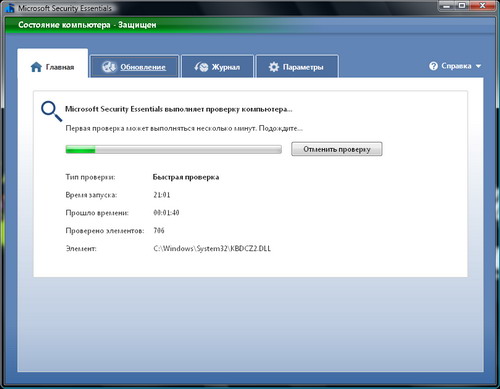
Пользователю доступны три вида проверки: быстрая, полная и выборочная
В общем, что касается ловли и «отстрела» вирусов на лету особых претензий к Security Essentials нет. Тем более, что все реализовано интуитивно понятно — с антивирусом разберется, наверное, даже человек, до этого ни разу компьютер в глаза не видавший.
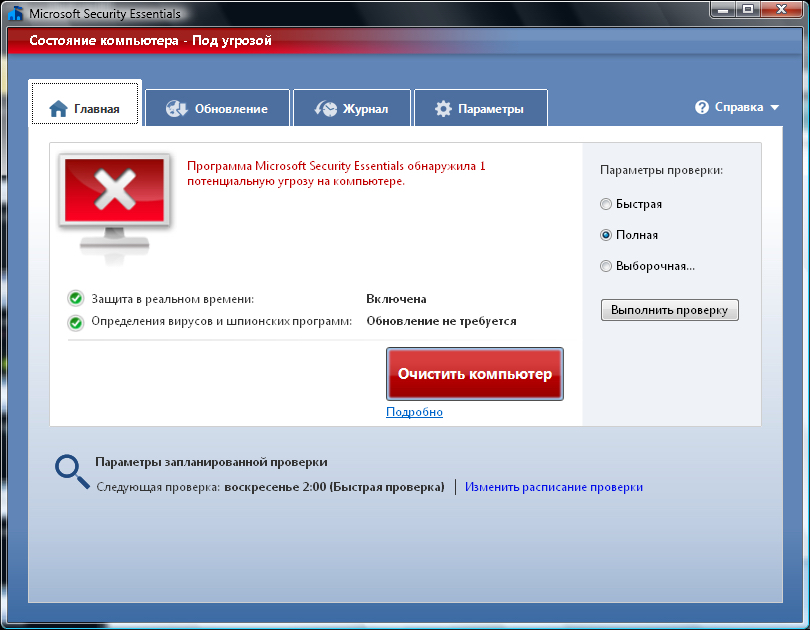
Антивирусный монитор отлавливает вредоносные приложения в режиме реального времени и сразу же предлагает очистить компьютер от вирусов
За отлов новых зловредных программ отвечает эвристический анализатор. С ним, кстати, ситуация весьма интересна — встречаются мнения что в Security Essentials он отсутствует либо же неэффективен (вероятно, в силу того, что нет
возможности настроить его работу). Разработчики же утверждают, что этот модуль в антивирусе реализован на высоком уровне. Кроме того, внедрена новая технология Dynamic Signature Service, которая при обнаружении подозрительного ПО обращается к специальным серверам и подгружает обновления именно для этого «непонятного» процесса.
С миру по нитке
Еще одним плюсом Microsoft Security Essentials является сообщество Microsoft SpyNet, позволяющее вырабатывать эффективные способы защит от потенциальных угроз. Участие в этом сообществе дает возможность пользователям «лично» посодействовать составлению новых антивирусных баз, сигнализируя о появлении новых подозрительных программ. Если антивирус обнаруживает на компьютере сомнительное программное обеспечение, которое еще не было проверено на наличие угроз, может появиться запрос на отправку образца программы в Microsoft SpyNet для анализа вирусными аналитиками. При появлении такого запроса отображается список файлов, с помощью которых аналитики смогут определить, является ли программа вредоносной. Можно отправить все указанные файлы или выбрать некоторые из них. Информация собирается и отправляется автоматически. Вы также можете самостоятельно отправить образец подозрительного файла, выбрав команду Отправить образец вредоносной программы в меню Справка.
Настроил и забыл
Как уже было сказано выше, настройки антивируса доступны на вкладке Параметры. Мы уже упоминали о возможности добавлять различные объекты в исключения, теперь же давайте взглянем на настройки антивируса в целом. Первый раздел в них — опции проверки по расписанию. Тут можно задать день недели, время, когда она будет проводиться, а также ее тип (ежедневная проверка также доступна). Кроме задачи скачать обновления перед проверкой, здесь еще есть возможность разрешить проводить плановый осмотр только при простое компьютера. Далее идут настройки действий при обнаружении угрозы. Стоит сказать, что в Microsoft Security Essentials есть четыре уровня опасности: критический, высокий, средний и низкий. К первым двум относятся вирусы, трояны и прочие нехорошие вещи. Для них есть возможность выставить опцию помещения на карантин или удаления (попытка лечения, видимо, производится в любом случае).
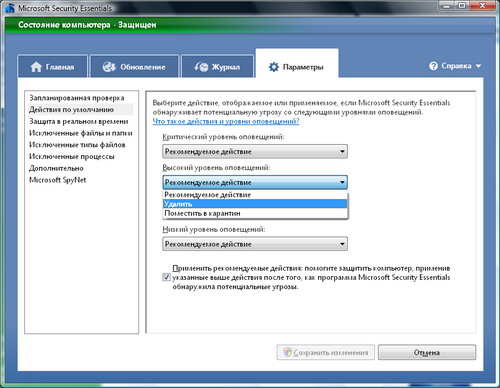
Для каждого уровня опасности может быть назначено определенное действие. А можно вообще запретить программе предпринимать что-либо без ведома пользователя
А вот для среднего и низкого уровня можно выбрать и пункт разрешения работы, ведь в эти группы попадает нежелательное ПО, опасность которого не доказана, но которое при определенных обстоятельствах может составлять угрозу. Можно и вообще запретить антивирусу производить какие-либо действия с обнаруженными объектами, дожидаясь решения хозяина. Для этого нужно просто убрать галочку напротив соответствующего пункта.
Опции защиты в реальном времени довольно скромны. Тут можно включить и отключить эту защиту, а также выбрать, будет ли приложение следить за деятельностью программ на ПК и сканировать все загружаемые файлы.
Раздел Дополнительно просит нас определится с тем, нужно ли проверять архивы и съемные носители (странно, что последний пункт по умолчанию отключен, ведь флешки — одно из любимых «транспортных» средств троянцев), создавать ли точку восстановления системы перед проверкой, и позволять ли пользователям без прав администратора просматривать журнал.Ну и раздел Microsoft SpyNet позволяет выбрать тип участия в этой программе:
базовый или расширенный.
В целом, как видим, ничего сложного и запутанного в настройках нет, все работает по принципу «взула і забула».
И напоследок…
Как всегда, в конце возникает самый главный вопрос — стоит или не стоит пользоваться Security Essentials для защиты своего ПК. Как видим, особых нареканий продукт не вызывает, разве что, возможно, у тех пользователей, которые останавливают свой выбор на более сложных комплексных системах защиты. Однако большинство юзеров все же предпочитают поменьше копаться в настройках и вообще не любят, когда служебные программы часто отрывают от работы. И именно для них этот продукт вполне может стать оптимальным выбором (желательно все-таки в паре с файрволом) ввиду простоты обращения с ним и неприхотливости к потребляемым системным ресурсам. Что касается качества детектирования вирусов, то оно вполне сопоставимо с качеством другого антивирусного ПО базового уровня (скептикам же стоит напомнить, что ни одна антивирусная программа не является идеальной J).
А если учесть, что за лицензию Microsoft Security Essentials не нужно платить, в отличие от лицензий многих аналогичных программ-конкурентов, то почему бы и нет?
Мед и деготь
+ Бесплатность для лицензионных пользователей
Наверное, главный плюс продукта. При наличии платных (причем большинства) аналогов конкурентов примерно одного уровня, это. Согласитесь, это большое преимущество.
+ Раз и навсегда
Антивирус не нуждается в постоянных длительных настройках и перенастройках и особо не докучает постоянными напоминаниями о себе. Прямо как в рекламе: «мы работаем — вы отдыхаете». Для большинства пользователей это зачастую является решающим фактором.
+ Прост и симпатичен
Простой и дружелюбный интерфейс, с которым может разобраться даже ребенок. К тому же, выбранная цветовая схема сама по себе приятна для гла
+ Скованные одной цепью
Сообщество Microsoft SpyNet помогает предотвращать распространение новых вредоносных программ и разрабатывать способы защиты от потенциальных угроз. Правда, стоит учитывать, что его эффективность будет напрямую зависеть от активности участия в нем пользователей, которые все еще с недоверием относятся к отправке чего-то куда-то.
+ Понятен
Наличие локализации привлечет к продукту русскоязычных пользователей. Интересно, а планируется ли выпуск украиноязычной версии?
— Не раговаривай с незнакомцами
Отсутствие поведенческого анализатора — серьезный недостаток для современного антивирусного продукта. Учитывая находчивость вирусописателей, не стоит полагаться лишь на сигнатурную базу.
— А как же почта?
Отсутствие модуля для проверки почтовых сообщений. Это достаточно удивительно, учитывая то, что многие пользователи отдают предпочтение почтовым клиентам от Microsoft — MS Outlook и Outlook Express.
Web-droid редактор
Не пропустите интересное!
Підписывайтесь на наши каналы и читайте анонсы хай-тек новостей, тестов и обзоров в удобном формате!
Обзор смартфона Oppo A6 Pro: амбициозный

Новый смартфон Oppo A6 Pro — телефон среднего уровня с функциональностью смартфонов премиум-класса. Производитель наделил его множеством характеристик, присущих более дорогим телефонам. Но не обошлось и без компромиссов. Как именно сбалансирован Oppo A6 Pro – расскажем в обзоре.
Топ новостей 2025 года сайта hi-tech.ua

Традиционно каждый год наша редакция подводит итоги. Лучшие устройства по версии редакции мы показали недавно. Теперь пришло время рассказать о топе новостей сайта hi-tech.ua в 2025 году.
Игровой смартфон RedMagic 11 Air получил 6,85” OLED-дисплей и чипсет Snapdragon 8 Elite с жидкостной системой охлаждения OLED игры смартфон
В базе Geekbench уже появились результаты тестирования RedMagic 11 Air. Смартфон набрал 3075 баллов в одноядерном режиме и 9934 балла в многоядерном
Razer представила голографического помощника Project AVA с искусственным интеллектом CES Razer искусственный интеллект
Если год назад на CES 2025 Razer представляли его как ШИ-тренер для киберспорта, то теперь разработку позиционируют значительно шире